Win11 msteams.exe映像错误怎么解决 Win11 exe损坏的映像修复教程
更新日期:2022-10-12 15:13:34来源:互联网
Win11 msteams.exe映像错误怎么解决,按下win+s快捷键,然后输入Windows PowerShell,点击以管理员身份运行,输入命令回车执行,然后重启电脑,点击消息图标,选择继续即可。小伙伴想知道Win11的msteams.exe映像错误怎么解决,下面小编给大家带来了Win11exe损坏的映像修复教程。
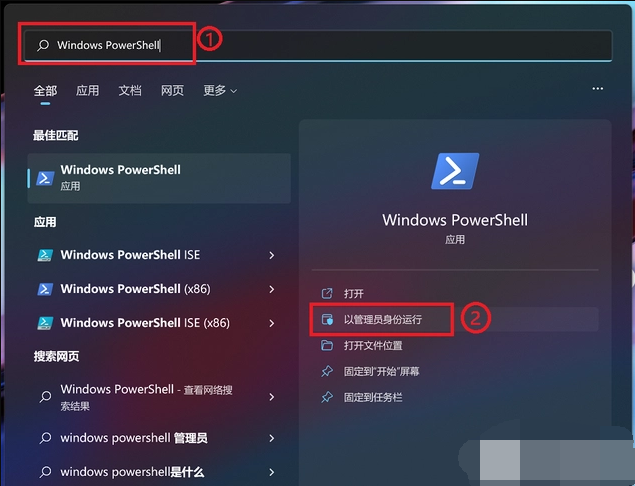
Win11 exe损坏的映像修复教程
方法一:手动输入Microsoft Teams完整卸载的指令
1、首先,按键盘上的【 Win + S 】组合键,或点击任务栏上的【搜索图标】。在Windows搜索框输入【Windows PowerShell】,然后点击【以管理员身份运行】;
2、管理员:Windows PowerShell窗口,输入并按回车执行以下命令:
(Get-AppPackage -AllUsers -Name “MicrosoftTeams”).PackageFullName | Remove-AppPackage -AllUsers
3、当命令输入栏跳到下一行时,表示Microsoft Teams已完整卸载,请先重启电脑;
4、再次进入Windows系统后,点击任务栏上的【聊天图标】,然后点击【继续】,将会重新下载Microsoft Teams;
方法二:使用Windows系统修复命令
1)sfc
命令提示符中,输入并按回车执行【sfc /scannow】 命令,该命令主要是用来修复系统文件的,不管是系统文件缺失,或损坏都可以修复。
2)dism
命令提示符中,输入并按回车执行【DISM /Online /Cleanup-Image /CheckHealth】命令,该命令可以用来修复Windows系统镜像、安装程序、恢复程序和PE系统。
猜你喜欢的教程
- todesk远程开机怎么设置 todesk远程开机教程
- 应用程序无法正常启动0x0000142怎么办 0x0000142错误代码解决办法
- 网速怎么看快慢k/s,b/s是什么意思 网速怎么看快慢k/s,b/s哪个快
- 笔记本声卡驱动怎么更新 笔记本声卡驱动更新方法
- 无法创建目录或文件怎么解决 无法创建目录或文件解决办法
- 8g内存虚拟内存怎么设置最好 8g内存最佳设置虚拟内存
- 初始化电脑时出现问题怎么办 初始化电脑时出现问题解决方法
- 电脑桌面偶尔自动刷新怎么回事 电脑桌面偶尔自动刷新解决方法
- 8g的虚拟内存设置多少 8g的虚拟内存最佳设置方法
- word背景图片大小不合适怎么调整 word背景图片大小不合适调整方法
-
2 HF高级客户端
-
3 114啦浏览器
-
9 工资管理系统
-
10 360驱动大师网卡版

